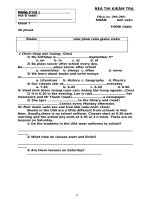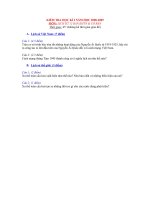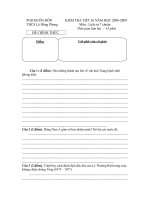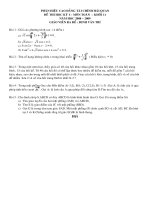De thi hoc ki 2
Bạn đang xem bản rút gọn của tài liệu. Xem và tải ngay bản đầy đủ của tài liệu tại đây (110.84 KB, 4 trang )
1.
2.
-
3.
-
4.
5.
-
-
6.
-
ĐỀ CƯƠNG TIN HỌC HK1 2017-2018
Lợi ích của việc sử dụng thơng tin dưới dạng bảng . Cho ví dụ
Ưu điểm: dễ hiểu, dễ so sánh, dễ sắp xếp và tính tốn.
Ví dụ: thời khóa biểu, bảng điểm
Chương trình bảng tính là gì? So sánh màn hình làm việc của Excel 2013 và Word 2013? Em hãy nêu
điểm phân biệt giữa bảng tạo bằng chương trình bảng tính và bảng tạo bởi phần mểm soạn thảo.
Chương trình bảng tính là phần mềm được thiết kế để giúp ghi lại và trình bày thơng tin dạng bảng, giúp thực
hiện các tính toán, xây dựng biểu đồ biểu diễn các số liệu có trong bảng.
So sánh
+ Giống nhau:
Thao tác khởi động, kết thúc, lưu kết quả, trong Word và Excel giống nhau.
Đều có thanh tiêu đề, thanh bảng chọn, các thanh công cụ, thanh trạng thái, thanh cuốn dọc, thanh cuốn
ngang, vùng dữ liệu.
+ Khác nhau:
Màn hình Word
Màn hình Excel
-Vùng nhập dữ liệu của Word có dạng trang -Vùng nhập dữ liệu của Excel có dạng trang
giấy.
tính.
- Tên tệp mặc đinh của Word là Document. - Tên tệp mặc đinh của Excel là Book
- Word khơng có thanh cơng thức
- Excel có thanh cơng thức
- Word khơng có bảng chọn Data.
-Excel có bảng chọn Data.
- Word quản lí dữ liệu bằng dịng, đoạn, - Excel quản lí dữ liệu bằng bảng(cột, hàng)
trang,…
Trang tính là gì? Nêu khái niệm về ơ, hàng, cột khối trên trang tính
Trang tính được chia thành các cột, các hàng, là miền làm việc chính của bảng tính.
+ Ơ là vùng giao nhau giữa cột và hàng
+ Hàng và cột là miền làm việc chính của bảng tính
+ Khối là 1 nhóm các ơ liên kề nhau tạo thành hình chữ nhật
Địa chỉ của ơ. Địa chỉ tương đối?Địa chỉ tuyệt đối?
Địa chỉ của ô là cặp tên cột và hàng mà ơ nằm trên đó. Địa chỉ được xác định <tên cột><tên dịng>. Ví dụ:
A1, B2,…
Địa chỉ tương đối là địa chỉ mà công thức của nó được cập nhật khi sao chép đến địa chỉ mới. Cách viết:
Địa chỉ tuyệt đối là địa chỉ của nó mà công thức không thay đổi khi sao chép đến địa chỉ mới. Kí hiệu $ trước
cột và dịng. Ví dụ: $D$3, $X$5, $A$2:$C$5.
Các cách nhập và sửa dữ liệu trên trang tính?
Cách nhập :
+ B1: Kích hoạt ơ tính.
+ B2:
C1: Nháy chuột vào ơ tính cần nhập dữ liệu.
C2: Di chuyển con trỏ chuột đến ơ tính cần nhập dữ liệu.
C3: Gõ địa chỉ ơ tính cần nhập dữ liệu vào hộp tên.
+ B3: Nhập dữ liệu và nhấn Enter.
Cách sửa:
+ B1: Kích hoạt ơ tính.
+ B2:
C1: Nháy đúp chuột vào ơ tính cần sửa dữ liệu.
C2: Nhấn F2.
C3: Sửa trên thanh công thức.
+ Sửa dữ liệu và nhấn Enter.
Nêu các cách chọn ô, hàng, cột, khối, trang tính.
Chọn một Ơ: Bấm vào ơ hoặc nhấn phím mũi tên để di chuyển tới ơ. Gõ vào hộp tên.
Chọn một Hàng:
+ Nháy chuột tại nút tên hàng cần chọn.
+ Nhấn Shift-Ctrl-trái hoặc phải
Chọn một Cột:
+ Nháy chuột tại nút tên hàng cần chọn.
+ Nhấn Shift-Ctrl-trên hoặc dưới
-
Chọn một Khối:
+ Kéo thả chuột từ một ơ góc đến ơ ở góc đối diện. Ơ chọn đầu tiên sẽ là ơ được kích hoạt .
- Trang tính:
+ Kích vào các trang ở phía dưới màn hình.
+ Nhấn Ctrl-A
7. Có thể sử dụng hộp tên, thanh cơng thức vào những việc gì?
- Hộp tên: Hiển thị địa chỉ của ô đang được kích hoạt
- Thanh công thức: Nhập, hiển thị, sửa dữ liệu hoặc ơ tính đang được kích hoạt.
8. Hàm là gì? Nêu ích lợi của việc sử dụng hàm? Nêu các bước nhập công thức, hàm trên máy tính?
- Hàm là cơng thức (hoặc kết hợp nhiều cơng thức).
- Lợi ích: Giúp việc tính tốn trở nên dễ dàng và nhanh chóng hơn.
- Các bước nhập cơng thức:
+ B1: Kích hoạt ơ cần nhập cơng thức.
+ B2: Gõ dấu =.
+ B3: Nhập công thức
+ B4: Nhấn Enter hoặc nháy chuột vào dấu "V" để kết thúc.
- Các bước nhập hàm:
+ B1: Chọn ô cần nhập hàm
+ B2: Gõ dấu =
+ B3: Gõ hàm theo đúng cú pháp
+ B4: Nhấn Enter
9. Nêu cú pháp chức năng ví dụ của các hàm SUM, AVERAGE, MAX, MIN, IF, COUNT, COUNTIF,
RANK
- Hàm SUM: hàm tính tổng
+ Cú pháp: =SUM (a, b,c, …)
+ Chức năng: Trả về giá trị là tổng các giá trị a, b,c, … Hoặc trả về giá trị tổng của 1 vùng dữ liệu số.
+ Ví dụ 1: =SUM (10,20,30)=60
- Hàm AVERAGE: hàm tính trung bình cộng
+ Cú pháp: =AVERAGE(number 1, number 2, …)
+ Chức năng: Trả về giá trị trung bình cộng của các số number 1, number 2, …. Hoặc trả về giá trị trung bình
của các giá trị số trong 1 vùng dữ liệu.
+ Ví dụ 1: =AVERAGE(10,20,30) = 20
- Hàm MAX: hàm xác định giá trị lớn nhất
+ Cú pháp: =MAX(number 1, number 2,…)
+ Chức năng: Trả về giá trị lớn nhất của number 1, number 2,… Hoặc giá trị lớn nhất của cả 1 vùng dữ liệu
số.
+ Ví dụ 1: =MAX( 10,20,30)=30
- Hàm MIN: hàm xác định giá trị nhỏ nhất
+ Cú pháp: MIN(number 1, number 2,…)
+ Chức năng: Trả về giá trị nhỏ nhất trong các giá trị number 1, number 2,… Hoặc giá trị nhỏ nhất của cả 1
vùng dữ liệu số.
+ Ví dụ 1: MIN(10,20,30)=10
- Hàm IF
+ Cú pháp: =IF(biểu thức so sánh, công việc1, công việc 2)
+ Chức năng: dùng phân loại
+ Nếu đúng : Công việc 1
+ Nếu sai: cơng việc 2
+ Ví dụ: =IF(3>2,3,2) (ra kết quả là 3)
=IF(F2>=5,”Đậu”,”Rớt”)
- Hàm COUNT: hàm đếm
+ Cú pháp: =COUNT(value 1, value 2,…)
+ Chức năng: Đếm số ơ có chứa dữ liệu số trong phạm vi.
+ Ví dụ: =COUNT(B4:D9)
- Hàm COUNTIF: hàm đếm có điều kiện
+ Cú pháp:COUNTIF(Khối, “điều kiện”)
+ Chức năng: Đếm các ơ thỏa mãn điều kiện.
+ Ví dụ: =COUNTIF(B4:F9, “>=270”)
-
Hàm RANK: hàm xếp hạng
+ Chức năng: dùng để xếp vị thứ để sắp xếp địa chỉ ô hoặc địa chỉ khối.
+ Cú pháp = RANK( địa chỉ ô, địa chỉ khối, cách sắp xếp)
+ Ví dụ: =RANK(C4,$C$4:$C$11)
10. Lợi ích của việc sử dụng địa chỉ trong công thức
- Thực hiện nhanh và chính xác.
- Kết quả sẽ tự động cập nhật khi thay đổi giá trị dữ liệu trong ô tính thay đổi.
.
11. Nêu cách điều chỉnh độ rộng cột (độ cao hàng) trên trang tính?
- Điều chỉnh độ rộng cột:
+ Cách 1: Đưa con trỏ chuột bên phải của vách ngăn cách cột, kéo thả chuột.
+ Cách 2: Đưa con trỏ chuột bên phải của vách ngăn cách cột , nháy đúp chuột.
+ Cách 3: Nháy chuột phải, chọn Column Width, gõ thông số.
- Thay đổi độ cao hàng:
+ Cách 1: Đưa con trỏ chuột bên dưới của vách ngăn cách hàng , kéo thả chuột.
+ Cách 2: Đưa con trỏ chuột bên dưới của vách ngăn cách hàng , nháy đúp chuột.
+ Cách 3: Nháy chuột phải, chọn Row Width, gõ thông số.
12. Nêu cách chèn thêm, xóa cột (hàng) trên trang tính?
- Chèn cột, hàng
+ Cách 1: Nháy chuột và tên cột/hàng, chọn Insert.
+ Cách 2: Nháy chuột và tên cột/hàng, vào Home, Cells, Insert.
+ Cách 3: Nháy chuột vào một ô trong cột/hàng, vào Home, Cells, Insert Sheet Column, Insert Sheet Row.
- Xóa cột hàng
+ Cách 1: Nháy chuột phải vào tên cột/hàng, chọn Delete.
+ Cách 2: Nháy chuột vào tên cột/hàng, vào Home, Cells, Delete.
13. Nêu cách sao chép (di chuyển) dữ liệu trên trang tính?
- Cách sao chép dữ liệu:
+ B1: Chọn ơ hoặc khối
+ B2: Nháy chọn nút lệnh Copy
+ B3: Chọn vị trí
+ B4: Nháy chọn nút Paste
+ B5: Nhấn phím ESC để kết thúc việc sao chép. Quay về B3 để tiếp tục sao chép.
- Cách di chuyển dữ liệu:
+ B1: Chọn ô hoặc khối
+ B2: Nháy chọn nút lệnh Cut
+ B3: Chọn vị trí
+ B4: Nháy chọn nút Paste
+ B5: Nhấn phím ESC để kết thúc việc di chuyển. Quay về B3 để tiếp tục di chuyển.
14. Hãy cho biết khi sao chép công thức, di chuyển công thức có chứa địa chỉ ơ thì như thế nào?
- Sao chép cơng thức: Khi sao chép cơng thức có chứa địa chỉ ô các địa chỉ được điều chỉnh để giữ ngun vị
trí tương đối giữa ơ chứa cơng thức và ơ có địa chỉ trong cơng thức.
- Di chuyển công thức: công thức không bị thay đổi hay di chuyển.
15. Phầm mềm Tying Master là phầm mền luyện gõ bàn phím nhanh thơng qua các bài học, bài kiểm tra và các
trò chơi.
- Khởi động phần mềm:
-
-
+ Cách 1: Nháy đúp chuột vào biểu tượng
trên nền màn hình windows.
+ Cách 2: Nháy chuột vào Start\Program\Typing Test\ Free Typing Test.
Trò chơi Bubble (bong bóng):
+ Một dãy các chữ cái xuất hiện như bọt bong bóng.
+ Xuất phát từ vị trí khác nhau, cần gõ chính xác các chữ có trên theo đúng thứ tự xuất hiện của chúng.
+ Thời gian có kết thúc trị chơi khi ta bỏ qua 6 chữ cái.
Trò chơi ABC (bảng chữ cái):
+ Một dãy các chữ cái xuất hiện theo thứ tự trong một vòng trịn.
+ Xuất phát từ vị trí ban đầu, cần gõ chính xác các chữ có trên vịng trịn này theo đúng thứ tự xuất hiện của
chúng.
+ Thời gian có hạn, em cần gõ nhanh và chính xác để hồn thiện cơng việc gõ trong vịng 5 phút.
-
-
-
Trị chơi Clouds (Đám mây):
+ Trên màn hình xuất hiện các đám mây và chúng chuyển động từ phải sang trái.
+ Có một đám mây được đóng khung.
+ Nếu xuất hiện chữ tại đám mây đó em có nhiệm vụ gõ đúng theo từ vừa xuất hiện.
+ Nếu gõ đúng đám mây sẽ biến mất.
Trò chơi Clouds (Đám mây) (tt):
+ Dùng phím Space hoặc phím Enter để chuyển sang đám mây tiếp theo.
+ Muốn quay lại đám mây đã đi qua thì nhấn phím Backspace.
+ Chỉ được phép bỏ qua nhiều nhất là 6 từ. Nếu hơn 6 từ thì kết thúc trị chơi.
Trị chơi Wordris (gõ từ nhanh):
+ Có một khung hình chữ U chỉ cho phép chứa 6 thanh chữ. Các thanh chữ sẽ lần lượt xuất hiện tại trung tâm
màn hình và trơi dần xuống khung chữ U.
+ Khi thanh chữ xuất hiện, em cần gõ nhanh và chính xác dịng chữ trên thanh và nhấn phím Space để gõ tiếp
từ khác.